Теперь вы можете настроить Discord на PS5, чтобы активировать официальную поддержку голосового чата, но с Discord на PS4 вы ограничены базовой интеграцией, которая отображает то, что вы сейчас играете в статусе своей учетной записи Discord. Бета-тестеры PS5 уже имели доступ к чату Discord, но официальный релиз All-отличная новость для владельцев PS5, так как это удобный способ объединить ваши игры и общаться на одном устройстве-особенно для игр, которые поддерживают Cross-Play, но Don ‘ T есть интегрированный чат по платформам, позволяя вам поддерживать связь с вашей командой, не запуская внешние приложения. Если вы хотите знать, как настроить Discord на PS5 и PS4, то у нас есть все необходимые шаги, объясненные ниже.
Как настроить Discord на PS5
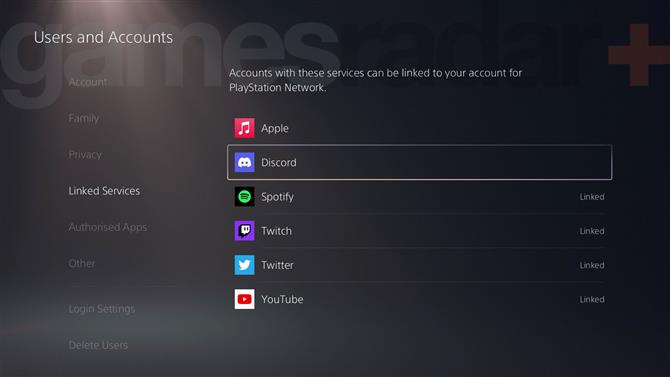
(Изображение предоставлено: PlayStation)
Чтобы настроить Discord на PS5, вам нужно пройти следующие шаги:
- Откройте настройки> Пользователи и учетные записи> Связанные услуги на вашей консоли и выберите значок Discord.
- Следуйте инструкциям на экране и введите код в Discord Activate, чтобы связать ваши учетные записи.
- На веб -сайте или приложении Discord перейдите к настройкам пользователя> Соединения , чтобы подтвердить, что ваша учетная запись PSN показывает.
Выбирая свою учетную запись PSN на веб -сайте или приложении Discord, вы увидите параметры, чтобы отобразить свой идентификатор в своем профиле и показать, что вы играете в качестве статуса — для этого у вас должен быть «Кто может увидеть ваш онлайн Статус и то, что вы сейчас играете, настроен на любого на вашем PS5 в соответствии с пользователями и учетными записями> Конфиденциальность> Просмотрите и настройте настройки конфиденциальности .
Вы также можете использовать голосовой чат Discord на PS5 после настройки этой ссылки, следуя процессу, изложенному ниже:
- Присоединяйтесь или запустите голосовой канал через веб -сайт Discord или приложение.
- Откройте голосовой канал, затем ищите значок в консоли контроллера перед телефоном.
- Выберите его и выберите Transf в PlayStation .
- В всплывающем списке консолей PS5 ваша учетная запись связана, выберите правильный и нажмите Transfer Voice , чтобы перенести чат в PS5.
Затем вы получите уведомление о своем PS5 о том, что вы присоединились к голосовому чату Discord, который вы можете открыть, чтобы изменить любые настройки на ваши личные предпочтения.
Можете ли вы использовать Discord на PS4
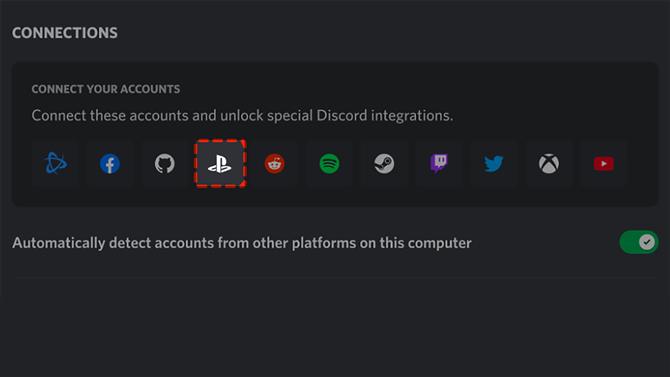
(Изображение предоставлено: раздор)
Вы не можете использовать голосовой чат Discord на PS4, поскольку он не поддерживается на этой консоли, и, хотя существуют потенциальные обходные пути, включающие разделители аудио и несколько устройств, отсутствие нативной поддержки означает, что это может быть более хлопот, чем стоит. Вы можете по -прежнему использовать Discord на PS4 для отображения вашего идентификатора PSN и в настоящее время воспроизведения, для которого вам нужно связать свои учетные записи. Сделать это:
- Откройте настройки пользователя> Соединения на веб -сайте Discord или приложении.
- Выберите значок сети PlayStation.
- Используйте всплывающее окно, чтобы войти в свою учетную запись PSN.
- После принятия условий соединения ваши учетные записи будут связаны.
Следуйте тому же маршруту в меню «Соединения» снова, затем выберите PlayStation для опций для отображения вашего идентификатора и того, что вы сейчас играете рядом со статусом учетной записи Discord — вам нужно убедиться, что на PS4 в соответствии с Настройками> Управление учетной записью> Настройки конфиденциальности> Личная информация | Обмен сообщениями> Статус онлайн и теперь воспроизводя установлен на любого , в противном случае эта функция не будет работать.
© Gamesradar+. Не воспроизводить без разрешения.
